Beim Projizieren eines Grundrisses handelt es sich um die Darstellung eines Hausentwurfs aus verschiedenen Perspektiven. Im Planungsprozess ermöglicht dies, das Layout und die Raumnutzung besser zu verstehen und zu visualisieren, wie Räume in der realen Welt wirken. Die Projektion eines Grundrisses ist eine effektive Methode, um Raumaufteilungen, Möblierungen und architektonische Details in einem Modell greifbar zu machen. Die Software Plan7Architekt bietet dafür spezialisierte Werkzeuge, die das Projizieren eines Grundrisses einfach und präzise machen.
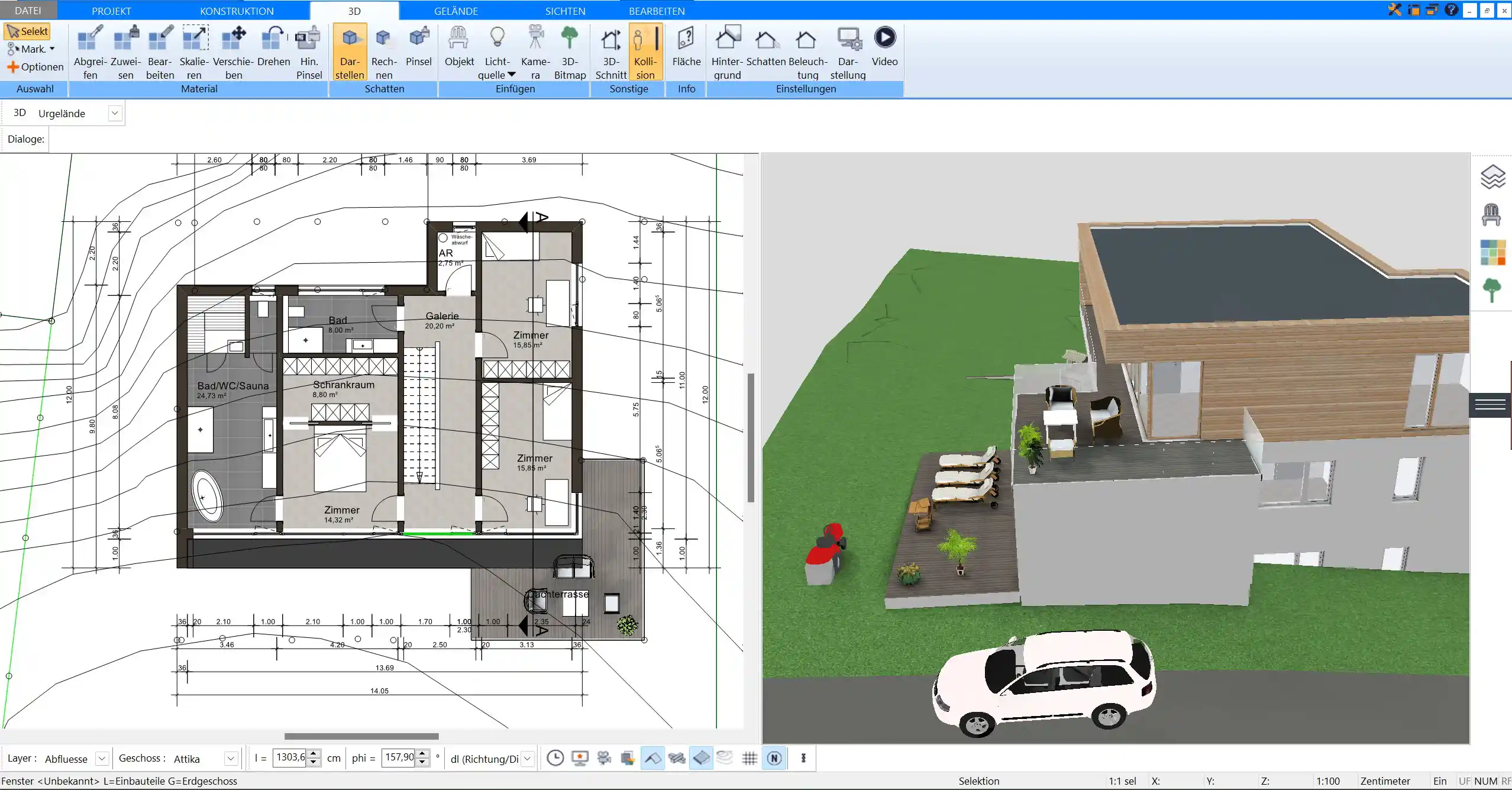
So projizieren Sie Ihren Haus Grundriss mit Plan7Architekt
Schritt-für-Schritt-Anleitung
Schritt 1: Starten und Einrichten des Projekts
- Öffnen Sie Plan7Architekt und legen Sie ein neues Projekt an.
- Wählen Sie „Grundriss-Modus“ und legen Sie die gewünschten Dimensionen fest.
- Beginnen Sie mit dem Importieren oder Erstellen eines grundlegenden Layouts.
Schritt 2: Auswahl des Grundriss-Layouts und Festlegen der Maße
- Wählen Sie eine Vorlage oder beginnen Sie von Grund auf.
- Definieren Sie Maße für jeden Raum individuell, indem Sie die Höhe, Breite und Tiefe eingeben.
- Verwenden Sie das Maßwerkzeug, um Wände und Abstände präzise einzustellen.
Schritt 3: Verwenden der Projektions-Tools
- Aktivieren Sie die Projektionsansicht und wählen Sie den Modus „3D“ oder „Draufsicht“.
- Im 3D-Modus können Sie die Räume aus verschiedenen Blickwinkeln betrachten und durch das Modell navigieren.
- In der Draufsicht erhalten Sie eine flache, detaillierte Ansicht des Layouts, die Ihnen ermöglicht, die Anordnung und Proportionen der Räume zu überprüfen.
Schritt 4: Anpassung und Überlagerung mehrerer Projektionen
- Überlagern Sie die Draufsicht mit der 3D-Projektion, um ein vollständiges Bild zu erhalten.
- Passen Sie Wände und Möbel an, um sicherzustellen, dass die Projektion genau Ihren Vorstellungen entspricht.
- Tipp: Nutzen Sie die „Layer“-Funktion, um verschiedene Ansichten zu speichern und bei Bedarf zwischen ihnen zu wechseln.
Tipps für schnelle Ergebnisse
- Verwenden Sie vordefinierte Vorlagen für verschiedene Grundrissstile wie modern, klassisch oder minimalistisch.
- Nutzen Sie die Bibliothek in Plan7Architekt für vorgefertigte Möbelstücke und Designelemente, die Sie einfach in den Grundriss einfügen können.
Zusätzliche Tools und Funktionen zur Grundriss-Projektion
Visualisierungsoptionen: Verschiedene Perspektiven und Raumansichten
- Plan7Architekt ermöglicht verschiedene Perspektiven, wie die Raumansicht, die Ihnen erlaubt, jeden Raum aus einer begehbaren Perspektive zu betrachten.
- Die Axonometrie zeigt die Projektion in isometrischen Ansichten, ideal für technische Überprüfungen und Maßgenauigkeit.
Verwendung von Ebenen und 3D-Raum-Visualisierung
- Durch die Ebenenfunktion können Sie den Grundriss in mehreren Layern aufteilen, was insbesondere bei mehrstöckigen Gebäuden hilfreich ist.
- Aktivieren Sie die 3D-Raum-Visualisierung, um eine realitätsgetreue Projektion zu erhalten, die Materialtexturen, Schatten und Beleuchtungseffekte integriert.
Werkzeuge zur Maßstabsanpassung und Detailanpassung
- Das Maßstabswerkzeug erlaubt Ihnen, den Grundriss auf verschiedene Maßstäbe zu setzen, was besonders bei größeren Entwürfen hilfreich ist.
- Detailanpassung: Jedes Objekt kann individuell skaliert und gedreht werden, um maßgenaue Projektionen zu erhalten.
Hilfreiche Hinweise zur Feinabstimmung und Korrekturen
Optimierungstipps: Beleuchtung und Schatten
- Die Beleuchtungseinstellung ermöglicht es Ihnen, die Lichtverhältnisse je nach Tageszeit zu simulieren. Experimentieren Sie mit verschiedenen Beleuchtungswinkeln, um eine realistische Wirkung zu erzielen.
- Schatteneinstellungen: Aktivieren Sie die Schattenprojektion, um räumliche Tiefe und Dimensionen zu verdeutlichen.
Korrekturhilfen: Linien- und Flächenanpassungen
- Falls Projektionen unscharf wirken oder Proportionen nicht exakt stimmen, können Sie das Linienanpassungstool verwenden, um Linien nachzuziehen und Flächen zu justieren.
- Verwenden Sie das Flächentool, um Bereiche exakt nachzuzeichnen und so ungenaue Proportionen zu vermeiden.
Hinweis: Speichern Sie Zwischenschritte Ihrer Arbeit, um bei Bedarf schnell zu einer vorherigen Version zurückzukehren.
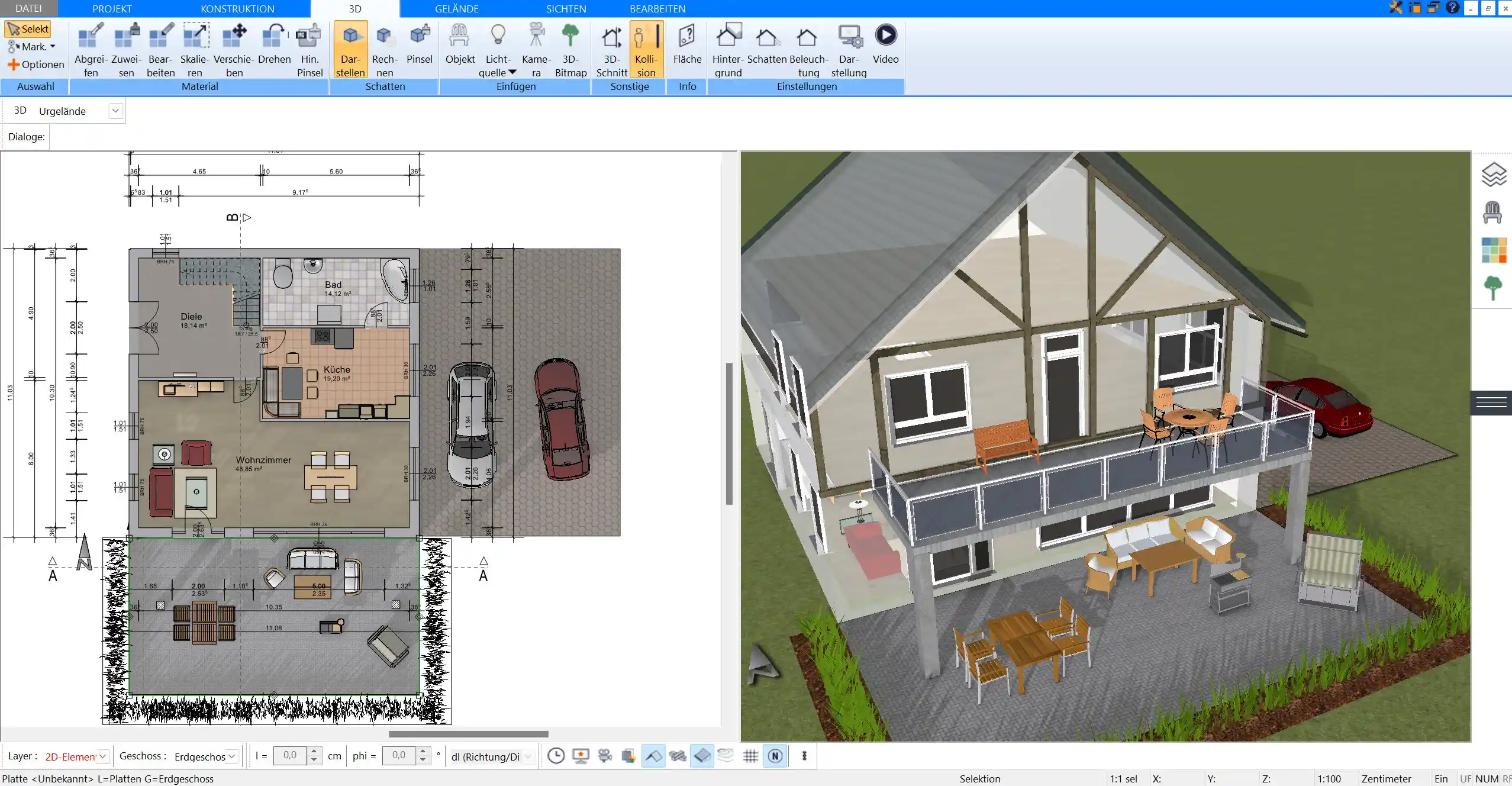
Häufige Fragen und Lösungen beim Projizieren eines Grundrisses
| Frage | Lösung |
|---|---|
| Wie kann ich Änderungen in Echtzeit projizieren? | Plan7Architekt bietet einen „Live-View“-Modus, in dem jede Änderung sofort in der Projektion sichtbar wird. |
| Welche zusätzlichen Einstellungen verbessern die Projektion? | Aktivieren Sie die realistische Darstellung für Texturen und Beleuchtungseffekte für eine bessere visuelle Qualität. |
| Was tun, wenn die Projektion ungenau ist? | Verwenden Sie das Kalibrierungstool, um Maße und Abstände anzupassen und die Projektion zu optimieren. |
Fazit und Empfehlung
Die Projektion eines Hausgrundrisses mit Plan7Architekt ist ein effektives Mittel, um Raumaufteilungen und architektonische Details realistisch darzustellen. Durch die Verwendung der Projektions- und Visualisierungstools können Sie eine präzise Vorstellung Ihres Entwurfs entwickeln. Für komplexe Projekte oder größere Gebäude ist die Grundriss-Projektion im Plan7Architekt besonders vorteilhaft.
Planen Sie Ihr Projekt mit dem Plan7Architekt
Der Plan7Architekt Pro 5 für 159,99 Euro
Sie müssen keine Vorkenntnisse haben, denn die Software wurde speziell für Laien entwickelt. Die Vorgehensweise der Planung in 5 einfachen Schritten:
1. Wände zeichnen
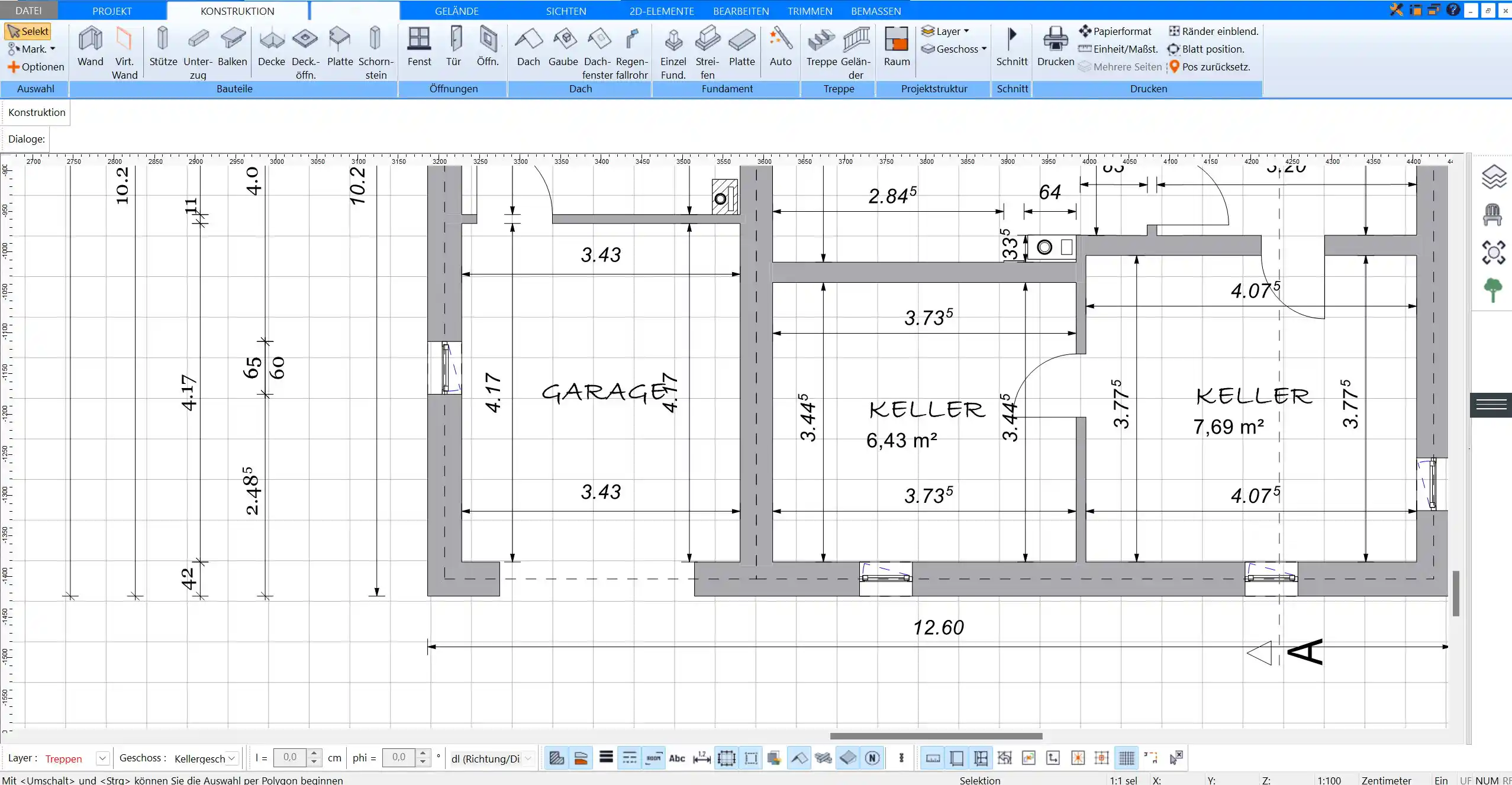
2. Fenster & Türen
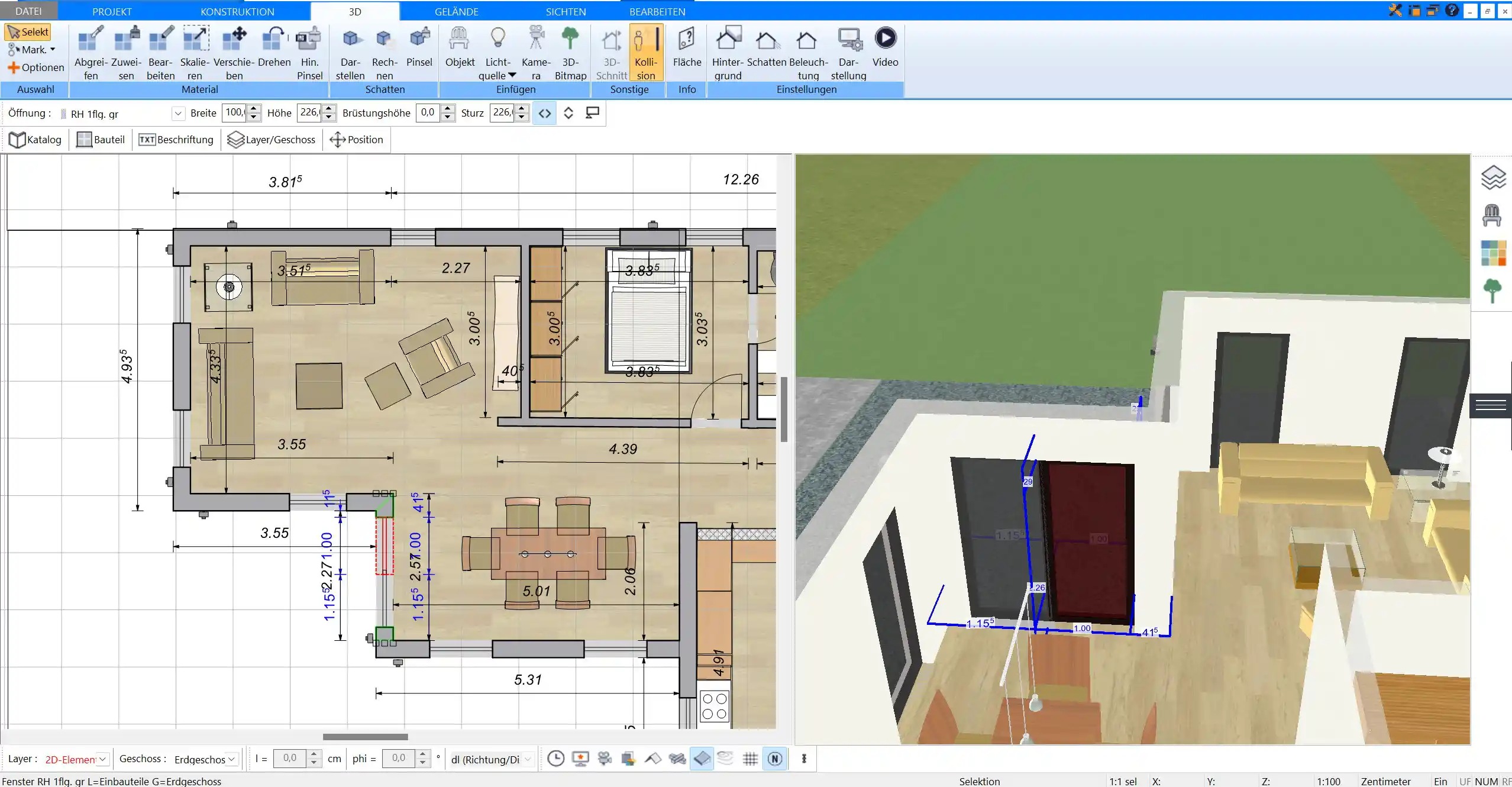
3. Stockwerke & Dach

4. Texturen & 3D Objekte
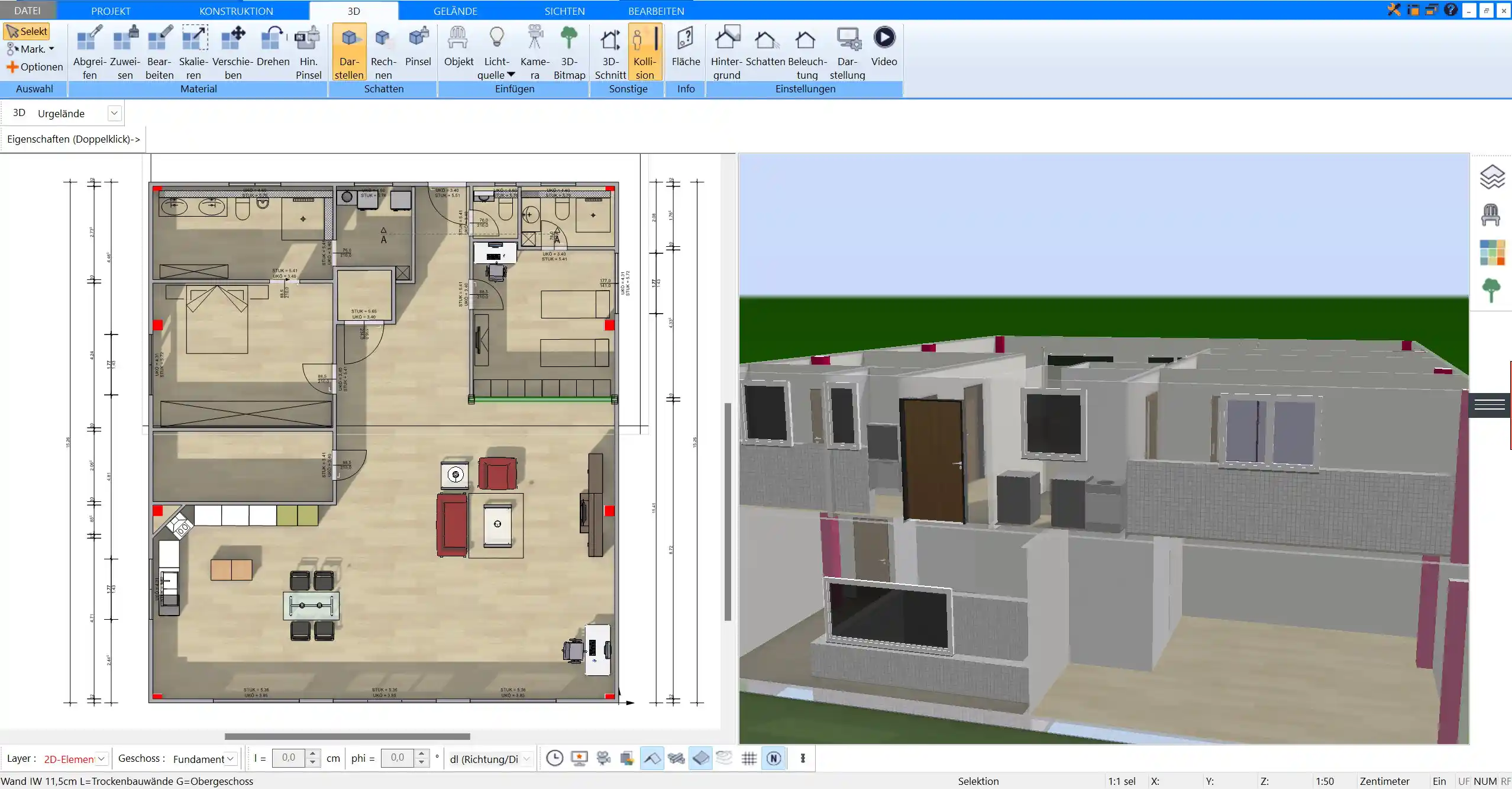
5. Plan für den Bauantrag

- – Deutsche & europäische Baustandards
- – Auf 3 PCs gleichzeitig nutzbar
- – Austausch mit dem Architekten möglich
- – Umfangreiches Benutzerhandbuch
- – Regelmäßige Updates
- – Video-Tutorials
- – Millionen 3D Objekte






